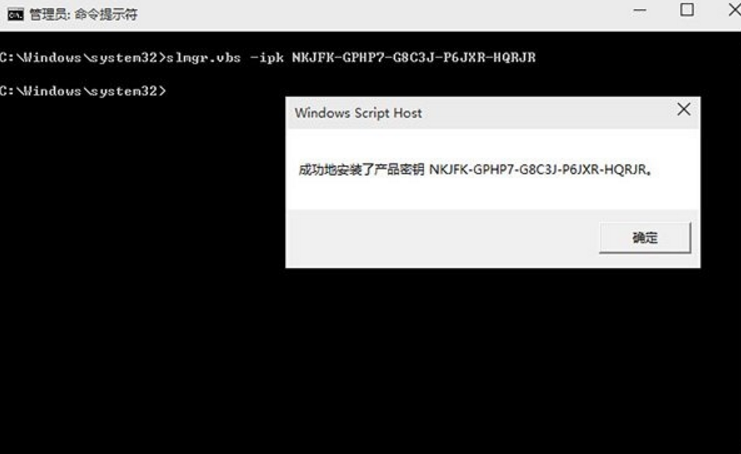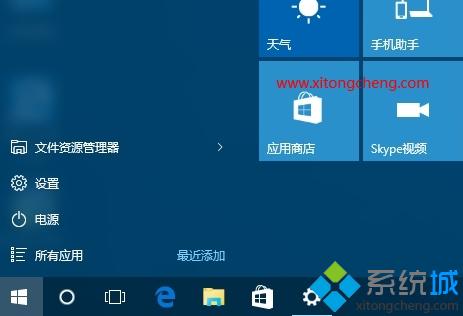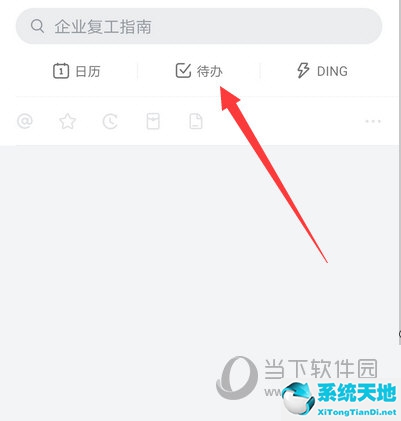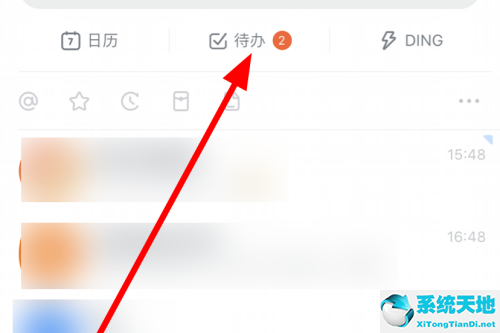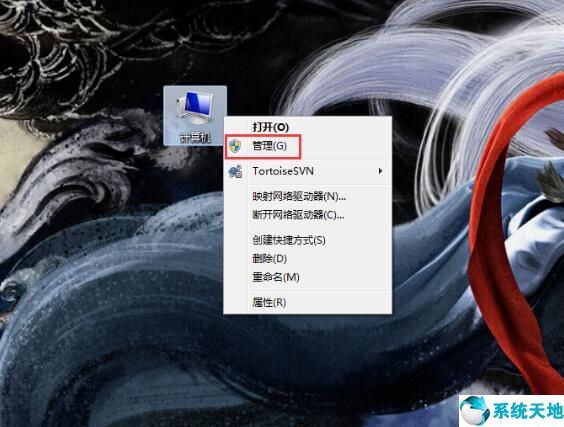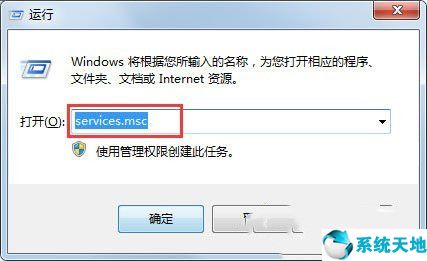在每个人的一生中,总会有不同的精彩经历,而这些耐人寻味的记忆也总会烙印在照片上。如果所有这些照片都可以制作成电子相册作为纪念或送给家人、朋友或同事,它肯定会给每个人留下美好的回忆。
您可能正在寻找一种功能强大且易于使用的实现方法,而Microsoft Office PowerPoint 2007正好为您提供了这样一种方法。
您可以使用PowerPoint 2007将照片制作成具有惊人动画效果的独立电子相册,然后将它们打包成CD永久保存。
PowerPoint 2007中电子相册的制作方法:
(1)启动PowerPoint 2007程序,将自动创建一个空白演示文稿。切换到“插入”选项卡,并单击“插图”选项组中的“新建相册”按钮以打开“相册”对话框。
(2)单击【文件/磁盘】按钮打开“插入新图片”对话框。
(3)导航到包含照片的文件夹,选择要添加到相册中的所有照片(您可以使用快捷键【Ctrl】【A】选择所有照片),然后单击【插入】按钮,如图1所示。

图1创建相册非常简单。
(4)单击相册对话框中的创建按钮。现在,所有选定的照片都已插入到当前演示文稿中,每张照片都是唯一的,并填充了一张幻灯片,第一张幻灯片将被保留为相册的封面,如图2所示。

图2一次性插入相册的所有照片
(5)切换到功能区中的“动画”选项卡,并在“切换到此幻灯片”选项组中为当前幻灯片选择动画效果,如图3所示。

图3轻松地为照片添加切换动画效果。
设置所有幻灯片的切换动画效果后,如果您的电脑安装了CD刻录机,您可以将当前相册打包成CD供个人永久收藏或送给亲朋好友作为纪念。
(1)单击【Office】按钮,在Office菜单中选择【发布】|【光盘包】命令,如图4所示。

图4是找到将专辑打包成CD的命令的便利方式。
(2)在打开的“打包到光盘”对话框中(如图5所示),单击【复制到光盘】按钮。
010-350003
图5自动完成打包成CD的所有后台工作。
这样,电子相册的CD版本就完成了,并且该CD还包含播放电子相册所需的所有辅助功能。收到您的光盘的用户只需将其插入自己计算机的光盘驱动器中,即可尽情浏览照片!
未经允许不得转载:探秘猎奇网 » ppt制作电子相册的步骤(用powerpoint制作电子相册的操作步骤)

 探秘猎奇网
探秘猎奇网 知乎app怎么邀请别人回答 让专业人士来解答的问题(知乎app怎么邀请别人回答 让专业人士来解答)
知乎app怎么邀请别人回答 让专业人士来解答的问题(知乎app怎么邀请别人回答 让专业人士来解答) 迅捷pdf如何拆分文件(迅捷pdf编辑器怎么裁剪页面)
迅捷pdf如何拆分文件(迅捷pdf编辑器怎么裁剪页面) bvlgari是什么牌子,每天认识一个奢侈品品牌
bvlgari是什么牌子,每天认识一个奢侈品品牌 一键回到桌面快捷键(玩游戏一按键盘就回到桌面)
一键回到桌面快捷键(玩游戏一按键盘就回到桌面) ppt图片设置透明度怎么弄(ppt图片怎样设置透明度)
ppt图片设置透明度怎么弄(ppt图片怎样设置透明度) 应用心理学专业就业方向及前景,应用心理学专业的专业定位是什么?
应用心理学专业就业方向及前景,应用心理学专业的专业定位是什么? 序号和文字间距怎么调(word序号和文字之间的距离怎么设置)
序号和文字间距怎么调(word序号和文字之间的距离怎么设置)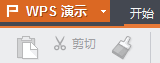 WPS软件怎么将PPT转换为DOC文件格式教学(如何使用WPS软件将PPT转换为DOC文件格式的教程)
WPS软件怎么将PPT转换为DOC文件格式教学(如何使用WPS软件将PPT转换为DOC文件格式的教程)